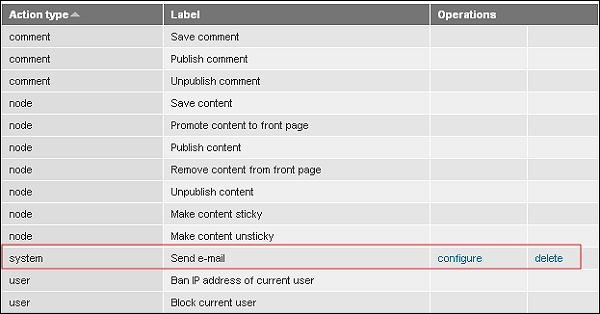Drupal - 触发器和操作
在本章中,我们将了解 Drupal 中的触发器和操作。首先让我们了解一下触发器。
它可以定义为您网站内发生的更改。可以在创建新内容或任何页面后执行操作。
触发器
以下步骤将帮助您在 Drupal 中使用触发器。
步骤 1 − 首先从菜单栏单击模块。
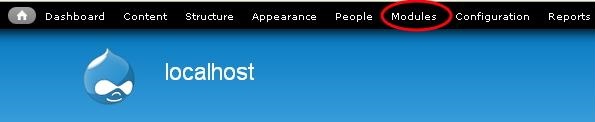
步骤 2 −单击模块后,您将看到以下页面。
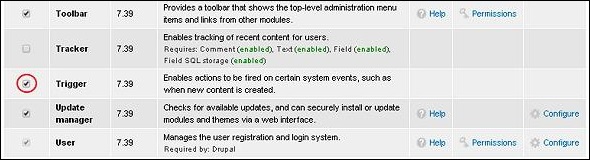
在此启用触发器模块。然后单击页面底部的保存配置。
步骤 3 −返回触发器模块并单击页面右侧的配置,如下图所示。

步骤 4 − 单击配置时,您将看到以下页面。
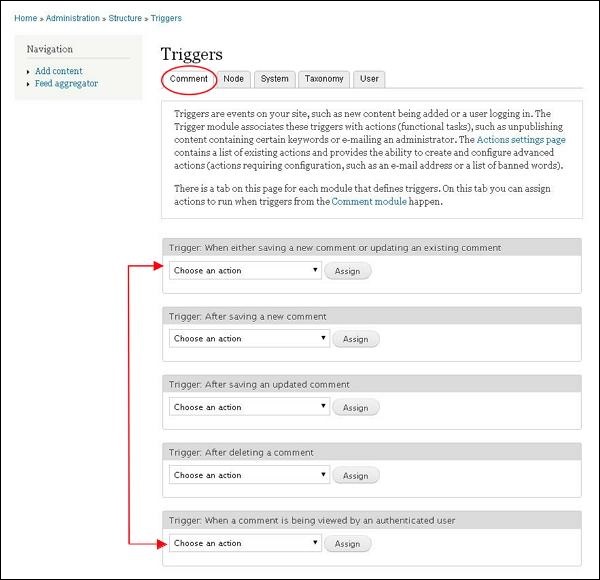
页面上有不同的选项卡用于指定每个触发器。
评论模块 −您只能将操作分配给与评论模块相关的触发器。
节点模块 − 您只能将操作分配给与节点模块相关的触发器。
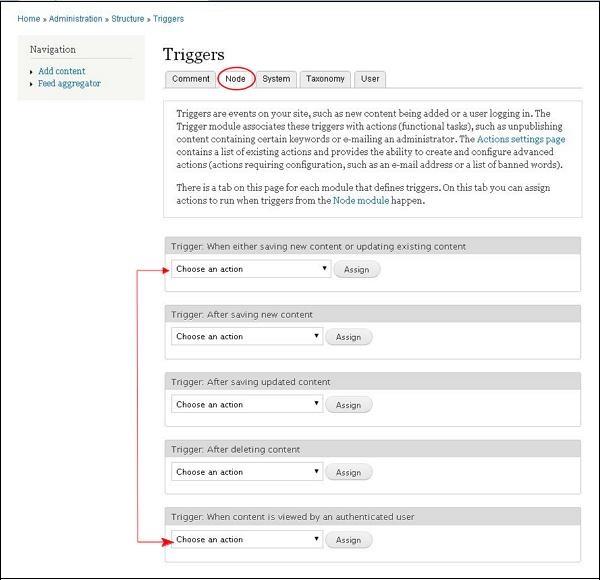
系统模块 − 您只能将操作分配给与系统模块相关的触发器。
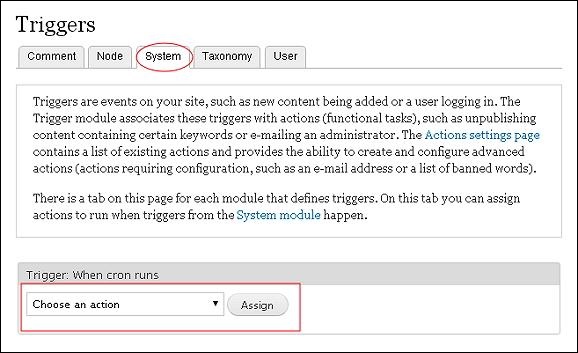
分类模块 −您可以触发分类模块的操作。
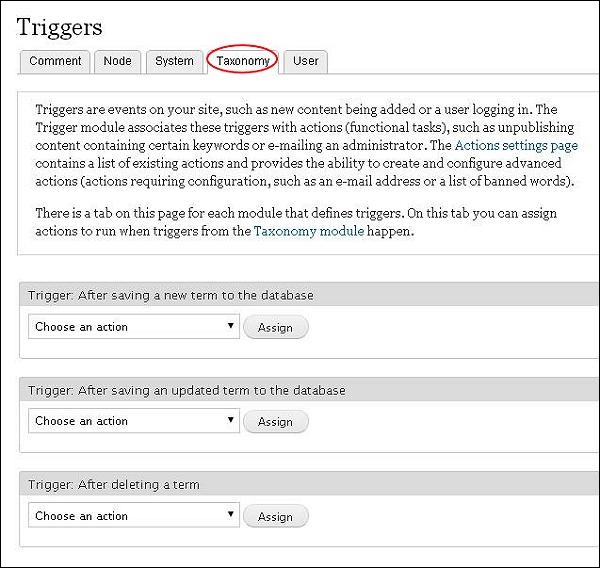
用户模块 − 最后我们有用户模块,这里的操作必须在用户模块中分配。
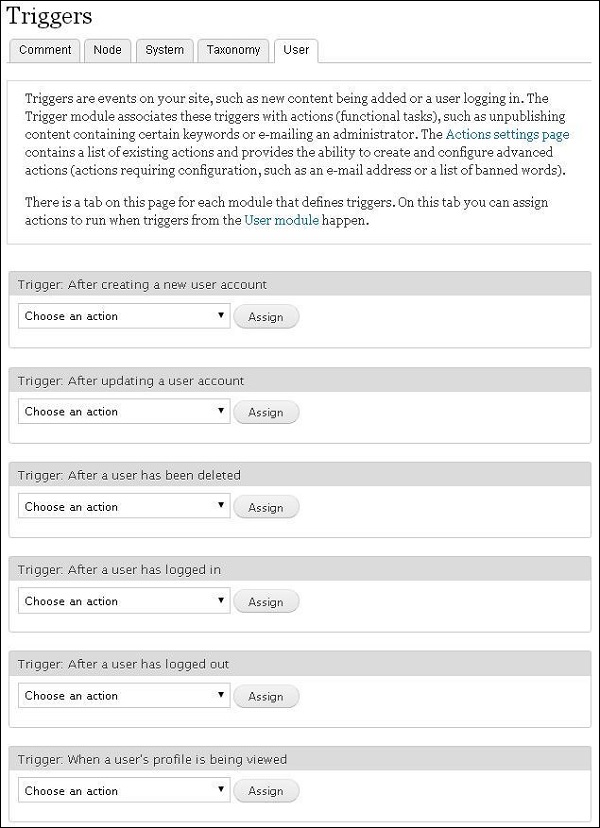
操作
在特定系统对象上执行的任务称为操作。
步骤 1 −从菜单栏单击配置。
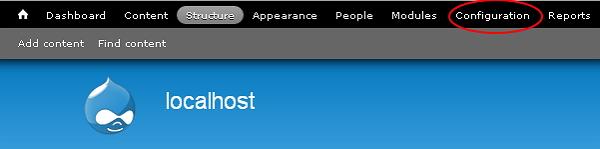
步骤 2 − 从系统部分单击操作。
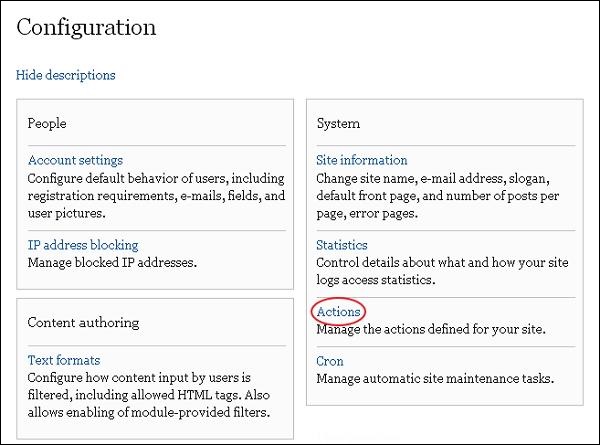
步骤 3 −单击操作时,您将看到以下页面。
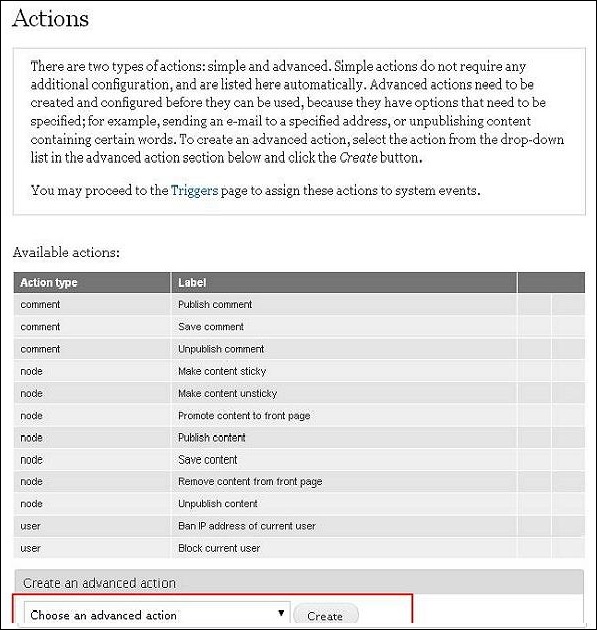
步骤 4 − 从下拉列表中选择任意一个操作,然后单击创建。
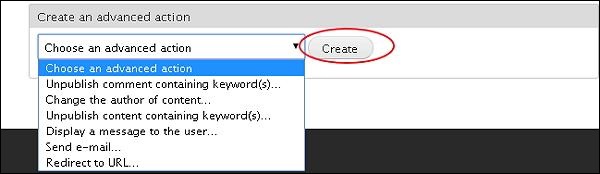
步骤 5 −当您选择一个选项并单击创建时,将出现以下页面。
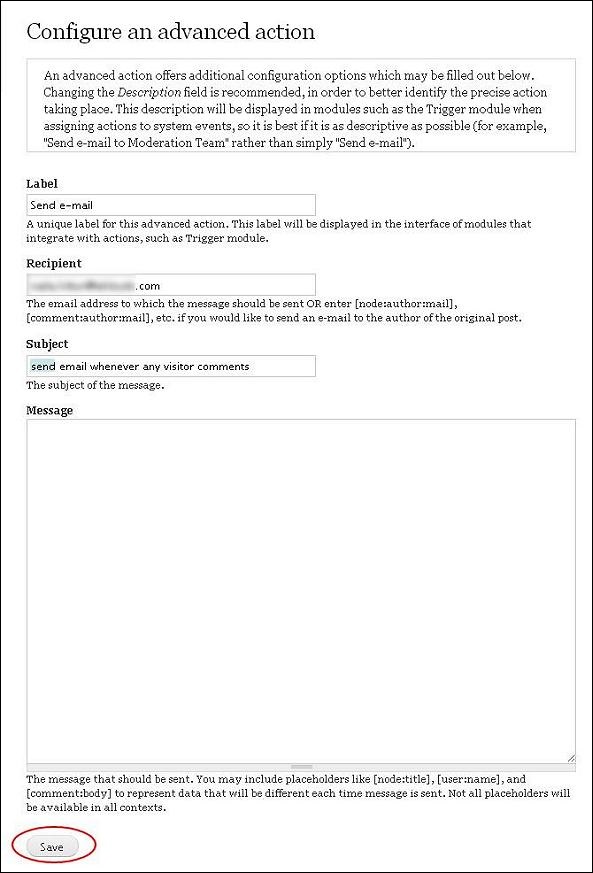
以下是页面上的选项字段 −
标签 − 为您的操作命名
收件人 − 输入您的电子邮件地址
主题 − 输入您要添加到操作的主题
消息 −输入您想要在点击任何操作时发送给访问者的消息。
填写所有详细信息后,点击保存。
步骤(6) − 您可以看到您的操作已添加到列表中。